Oprogramowanie Media Center to doskonałe miejsce do przechowywania, organizowania i oglądania materiałów wideo. Kodi to jedna z najlepszych platform do strumieniowego przesyłania wideo, audio i muzyki z dekoderów lub urządzeń z systemem Android do telewizorów i kin domowych. Kodi ma wspaniały interfejs, obszerną bibliotekę dodatków i wtyczek oraz szybką i łatwą metodę konfiguracji, więc nic dziwnego, że tak wiele osób przeniosło całe swoje oglądanie do usprawnionego interfejsu Kodi.

Jeśli jednak jesteś wieloletnim użytkownikiem Kodi, być może zauważyłeś, że prędkość przesyłania strumieniowego wzrosła powoli i zacina się podczas regularnego użytkowania. Przy tak dużym użyciu przez długi czas nie jest zaskakujące, że Kodi od czasu do czasu ma spowolnienia i buforowanie. Podczas gdy wiele problemów z odtwarzaniem wynika z niestabilności sieci lub typowych spowolnień buforowania, platforma staje się zbyt wolna, aby ogólnie można było z niej niezawodnie korzystać. Ilekroć wystąpi taka sytuacja, może być czas na opróżnienie pamięci podręcznej.
Podobnie jak telefony lub tablety z Androidem, czyszczenie pamięci podręcznej w Kodi nie jest procesem, który trzeba często wykonywać. Proces ten pomaga jednak rozwiązać drobne problemy z funkcjonalnością interfejsu i odtwarzaniem. W przeciwieństwie do środowiska Android, czyszczenie pamięci podręcznej w Kodi wymaga dodatkowej wtyczki.
Poprzednie sposoby czyszczenia pamięci podręcznej obejmowały użycie dodatku Merlin Wizard i innych podobnych, ale te repozytoria już nie działają.
W tym przewodniku używamy Kodi 19.0 działającego na komputerze z systemem Windows 10. Oprócz urządzenia Kodi, niezależnie od tego, czy jest to urządzenie do przesyłania strumieniowego, telefon czy tablet, musisz najpierw zainstalować repozytorium Super Repo. Super Repo zawiera wiele dodatków do Kodi, a także narzędzie do czyszczenia pamięci podręcznej Kodi o nazwie SIMTECH Wizard.
Instalowanie Super Repo
Jeśli jesteś wieloletnim użytkownikiem Kodi, bez wątpienia dodałeś dziesiątki repozytoriów i wtyczek za pośrednictwem wewnętrznej przeglądarki plików. Jeśli jednak jesteś nowy na platformie, może to być nieco przytłaczające. Bez obaw — instalacja Super Repo lub dowolnego innego repozytorium jest łatwa i szybka.
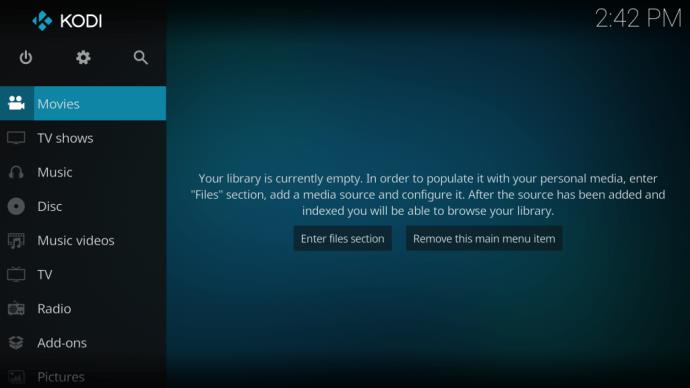
- Zacznij od przejścia do menu ustawień Kodi, klikając lub dotykając ikony koła zębatego w menu po lewej stronie. W tej opcji znajdziesz wewnętrzną przeglądarkę plików potrzebną do dodawania repozytoriów i innych wtyczek innych firm.
- Wybierz menedżera plików, a następnie stuknij lub kliknij dwukrotnie opcję „Dodaj źródło” i wybierz opcję „Brak” , aby otworzyć pole tekstowe.
- Wpisz „ http://srp.nu ” bez cudzysłowów w polu za pomocą wbudowanej klawiatury Kodi.
- Nazwij nowe repozytorium „SuperRepo”, a następnie kliknij „Dobrze” , aby dodać źródło do Kodi.
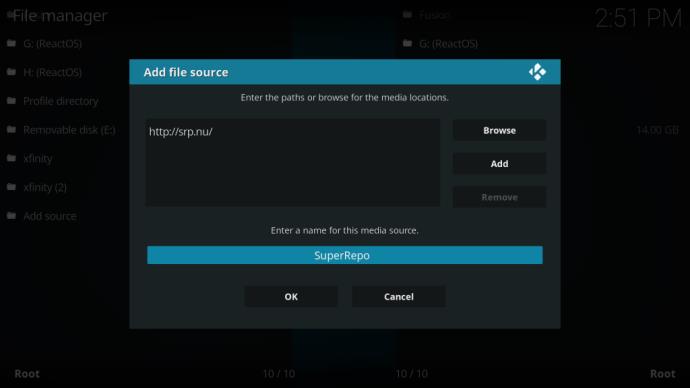
Po pobraniu SuperRepo musisz go zainstalować. Kodi sprawia, że jest to niepotrzebnie skomplikowane, ale kroki są proste, gdy są dla ciebie określone. Wróć do ekranu głównego Kodi i wybierz „Dodatki” z menu po lewej stronie. Następnie wybierz spakowany przedmiot (wygląda jak otwarte pudełko) w lewym górnym rogu ekranu.
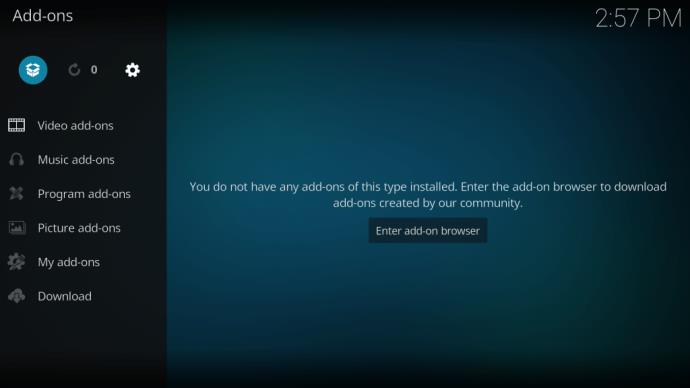
Wybierz „Zainstaluj z pliku zip”, przewiń w dół i wybierz „SuperRepo”. Wybierz „krypton”, następnie „all”, a następnie wybierz „superrepo.kodi.krypton.all-0.7.04.zip”. Zwróć uwagę, że plik ZIP może mieć inną nazwę w miarę upływu czasu i pojawiania się dodatkowych wersji SuperRepo, ale w katalogu będzie tylko jeden plik ZIP i identyfikacja pliku, którego potrzebujesz, powinna być prosta. Wybierz „OK”, a pliki SuperRepo zostaną wyodrębnione z archiwum zip.
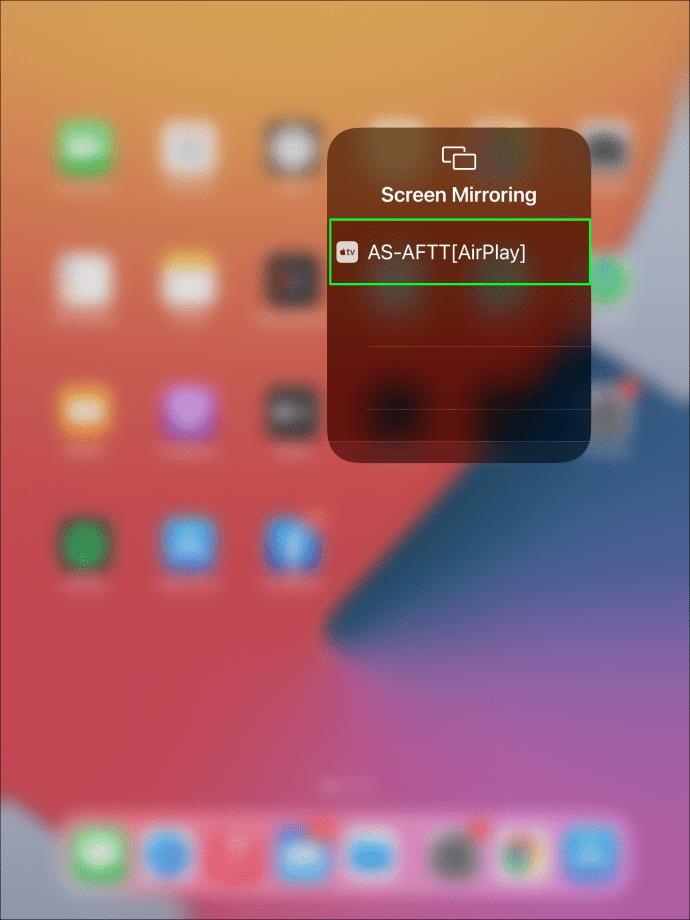
Teraz musisz zainstalować pliki w Kodi. Wybierz „Zainstaluj z repozytorium” (znajduje się tuż nad „zainstaluj z pliku zip”), a następnie kliknij „Super Repo All”. Pojawi się cała lista kategorii dodatków. Możesz przeglądać te dodatki w wolnym czasie, ale na razie wybierz „Dodatki programowe”, następnie „KREATOR SIMTECH”, a następnie wybierz „Zainstaluj”.
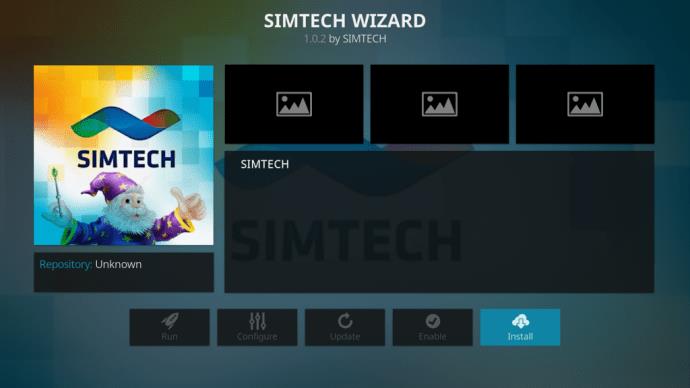
Korzystanie z kreatora Simtech
Teraz, gdy masz już zainstalowanego Kreatora Simtech, musisz go otworzyć, aby wyczyścić pamięć podręczną Kodi! Wróć do menu głównego (zwykle naciskając „Backspace”) i kliknij „Dodatki”. Wybierz „Dodatki do programów” , a następnie „Kreator Simtech”.
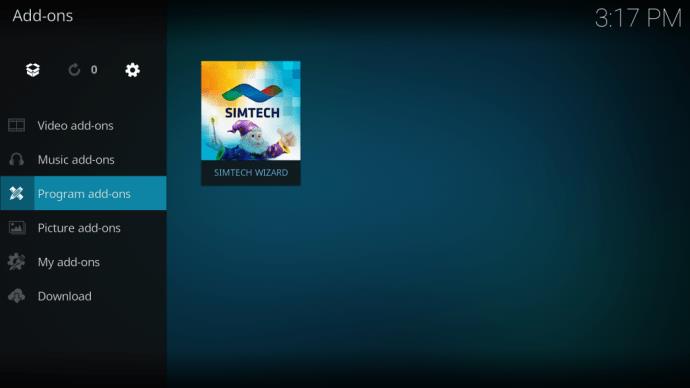
Używanie kreatora Simtech do wyczyszczenia pamięci podręcznej Kodi
Stuknij kreatora, aby uruchomić dodatek. Wybierz „Narzędzia konserwacji SIMTECH” , a następnie „Opcje czyszczenia/wycierania”.
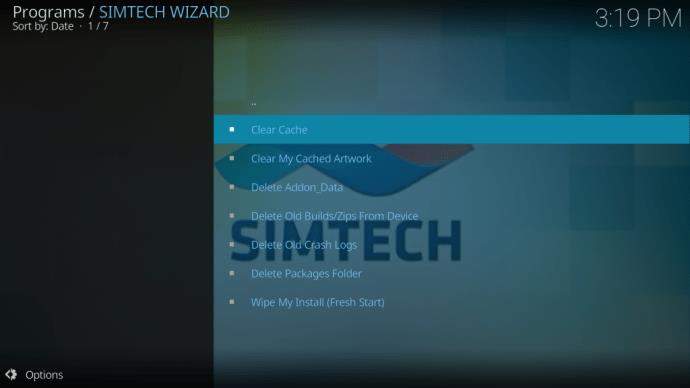
Kliknij lub naciśnij polecenie „Wyczyść pamięć podręczną” , aby wyświetlić potwierdzenie. Śmiało i wybierz „Usuń”. Pojawi się seria okien dialogowych z pytaniem, czy chcesz usunąć określone katalogi, ponownie uruchomić Kodi itp. Po prostu zaakceptuj wszystkie monity, a wszystkie problemy z pamięcią podręczną znikną!
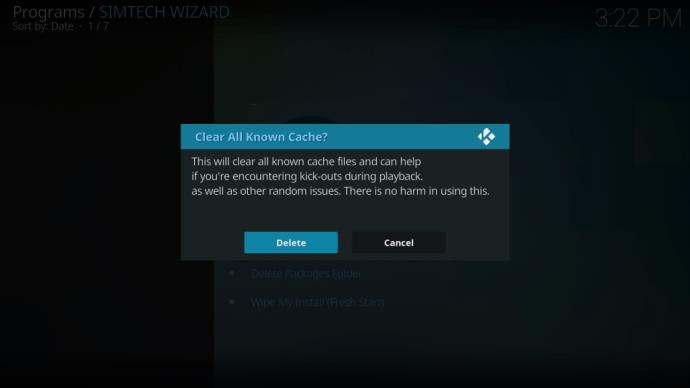
Czyszczenie pamięci podręcznej Kodi na Firestick
Chociaż Kodi nie ma natywnej opcji czyszczenia pamięci podręcznej, możesz wykonać tę czynność na Firestick. Jest to proste i tak proste, jak może być wyczyszczenie pamięci podręcznej.
Aby wyczyścić pamięć podręczną na Firestick, wykonaj następujące czynności:
- Przewiń i kliknij „Ustawienia” u góry ekranu głównego Firestick.
- Wybierz „Aplikacje”.
- Kliknij „Zarządzaj zainstalowanymi aplikacjami”.
- Wybierz „Kodi”.
- Wybierz „Wyczyść pamięć podręczną”.
- Potwierdź akcję czyszczenia pamięci podręcznej.
Jeśli zauważyłeś, że masz problemy ze spowolnieniami Firestick lub Kodi nie działa prawidłowo, wykonanie powyższych kroków może rozwiązać Twoje problemy.
Nie zapominaj, że problemy z buforowaniem i przesyłaniem strumieniowym mogą również wynikać z problemów z siecią. Dlatego jeśli po wyczyszczeniu pamięci podręcznej nadal występują problemy z przesyłaniem strumieniowym, sprawdź ustawienia routera i modemu lub skontaktuj się z usługodawcą internetowym w sprawie problemów z szybkością sieci.
Na koniec pamiętaj, że przesyłanie strumieniowe z niektórych repozytoriów Kodi często może być nieprzewidywalne lub niestabilne, więc zawsze upewnij się, że korzystasz z bezpiecznych i legalnych repozytoriów.


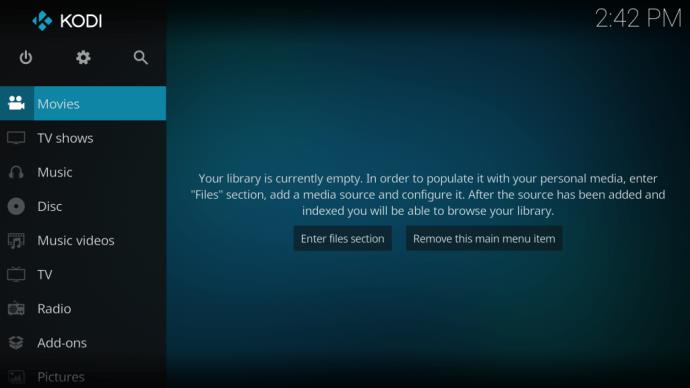
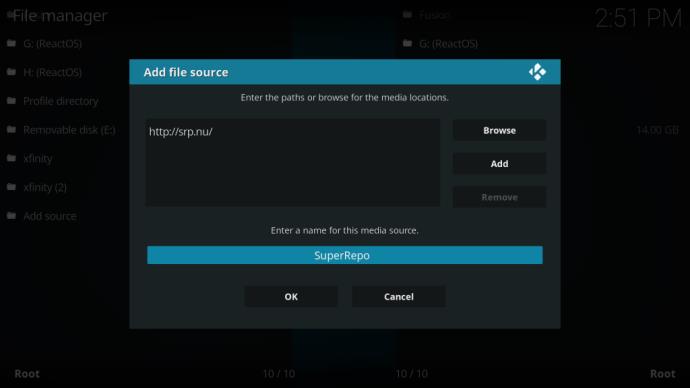
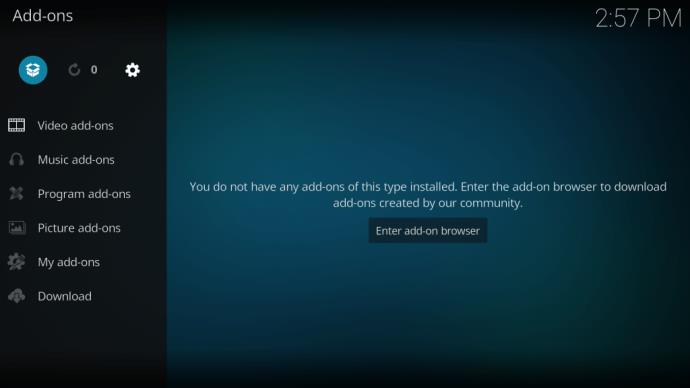
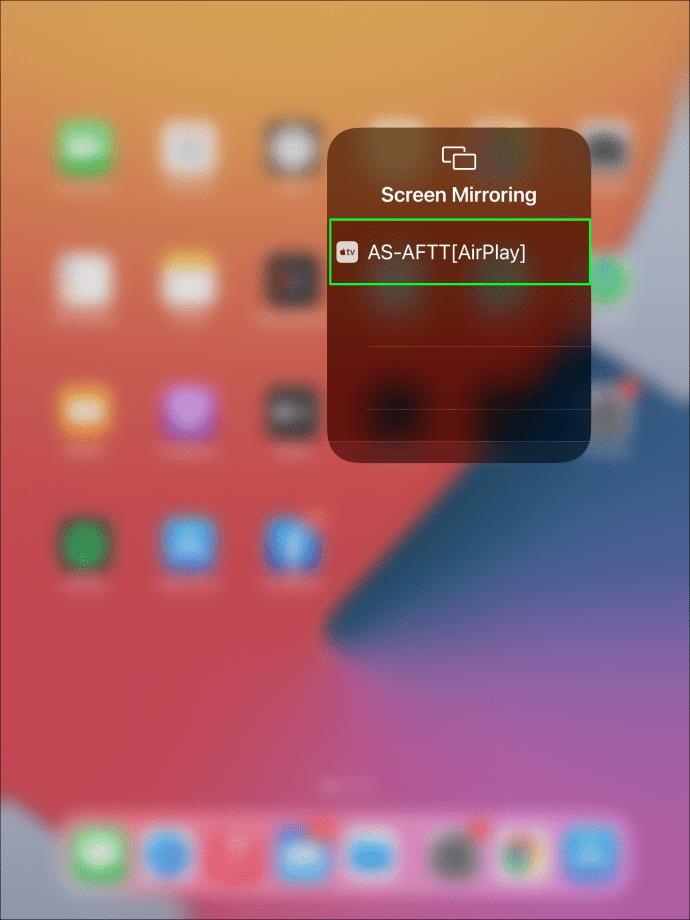
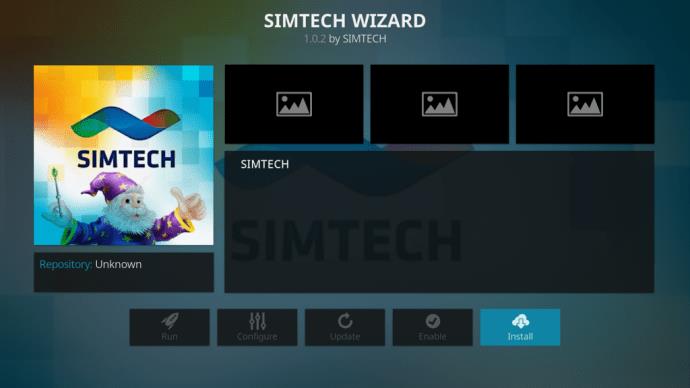
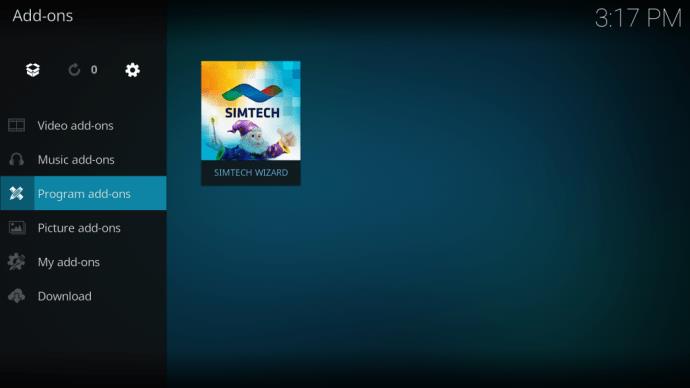
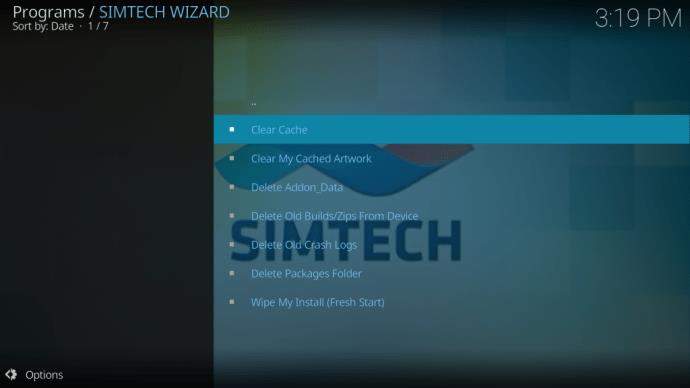
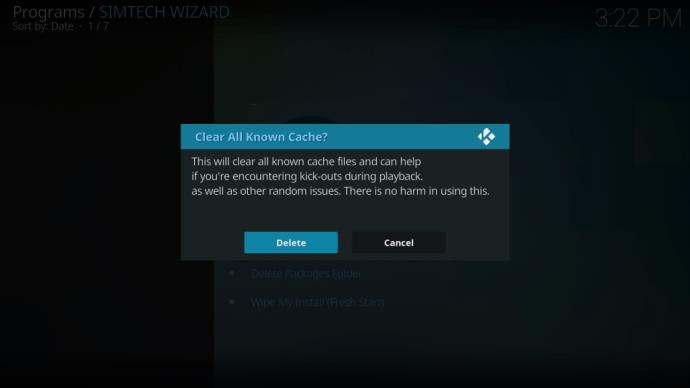



![Jak zarządzać napisami w Disney Plus [wszystkie główne urządzenia] Jak zarządzać napisami w Disney Plus [wszystkie główne urządzenia]](https://img.webtech360.com/resources6/s2/image-9746-0605153623935.jpg)






![Jak zmienić język w serwisie Netflix [wszystkie urządzenia] Jak zmienić język w serwisie Netflix [wszystkie urządzenia]](https://img.webtech360.com/resources6/s2/image-5188-0605161802346.jpg)



